4 Modi per Sincronizzare i Contatti da iPhone all'iPad in modo facile
Vuoi sapere come sincronizzare i contatti tra iPhone ed iPad? Se si, qui troverai tutto quello che ti serve conoscere.
 100% sicuro e la privacy degli utenti garantita
100% sicuro e la privacy degli utenti garantita23/02/2024 • Archiviato in: Trasferisci Dati tra Telefoni Cellulari • Soluzioni comprovate
Nel caso ci fosse mai stato un re degli smart phone, ; questo sarebbe l'iPhone", almeno secondo gli appassionati di iPhone. Con i progressi della tecnologia e l'integrazione di funzionalita' intelligenti, Apple ha sempre trovato il modo di portarsi ai massimi livelli. Avendo avuto tutti i vantaggi dell'uso di un iPhone per anni, c'e' una cosa che ha sempre fatto precipitare gli utenti di iPhone in un dilemma. Essendo un utente di iPhone, come sincronizzare i contatti da iPhone a iPad e la risposta e' molto semplice. Non e' necessario inserire manualmente tutti i dettagli dei contatti da capo.
Bene, ci sono 4 modi per sincronizzare i contatti da iPhone a iPad. Vediamo come funzionano i 4 modi per sincronizzare i contatti tra iPhone ed iPad.
Parte 1: Come sincronizzare i contatti tra iPhone ed iPad usando iCloud?
Questo e' uno dei modi piu' semplici se ti stai chiedendo come sincronizzare i contatti da iPhone ad iPad. Ottenere i contatti da iPhone a iPad e' solo questione di minuti e richiede pochi passi per configurare entrambi i dispositivi prima di iniziare con il processo di sincronizzazione.Ecco i passi necessari per impostare iPhone e iPad:
Passo 1: Su entrambi iPhone e iPad, vai a Settings > poi premi su iCloud > inserisci la tua Apple ID e Password per accedere.
Passo 2: Dopo aver fatto il login, premi su Contacts > attivalo > poi scegli merge per combinare i contatti con il database iCloud.
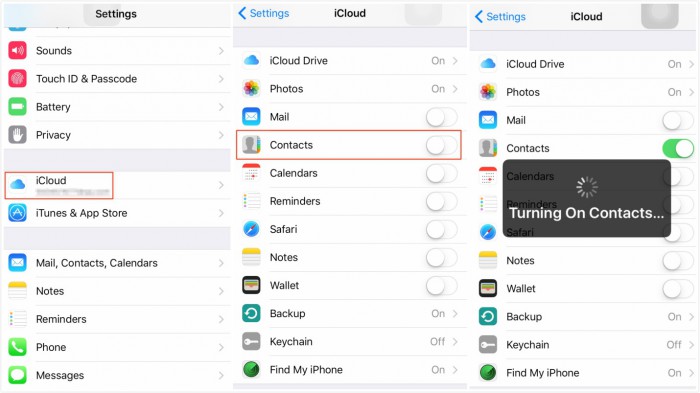
Assicurati che entrambi i dispositivi siano connessi all'internet mentre esegui questi passi e avrai cosi' i tuoi dati sincronizzati dall'iPhone all'iPad.
Parte 2: Come sincronizzare i contatti tra iPhone ed iPad usando Dr.Fone?
Il Dr.fone toolkit Backup & Ripristino(iOS) puo' essere utilizzato per trasferire i contatti da iPhone a iPad. Puoi eseguire il backup dei contatti su iPhone utilizzando Dr.fone e ripristinarli su iPad senza perdere dati.

dr.fone toolkit - Backup & Ripristino(iOS)
Il Backup e Restore di Dati iOS Diventa Flessibile.
- Un clic per fare il backup di tutto il dispositivo iOS sul tuo computer.
- Consenti di visualizzare in anteprima e ripristinare qualsiasi elemento dal backup a un dispositivo.
- Esporta quello che ti serve dal backup al tuo computer.
- Nessuna perdita di dati sui dispositivi durante il restore.
- Fai un backup e restore selettivo di tutti i dati che vuoi.
- Sono Supportati i dispositivi iPhone 7/SE/6/6 Plus/6s/6s Plus/5s/5c/5/4/4s that run iOS 10.3/9.3/8/7/6/5/4
- Del tutto compatibile con Windows 10 o Mac 10.12/10.11.
Ecco qui come sincronizzare i contatti di iPhone sull'iPad:
Passo 1: Connetti l'iPhone al computer
Avvia il toolkit per iOS Dr.Fone sul computer e seleziona tra le varie opzioni "Data Backup and Recovery" (Backup e Ripristino Dati). Ora, usando un cavo, collega l'iPhone al computer e consenti a Dr.fone di rilevare automaticamente il dispositivo iPhone collegato.

Passo 2: Scegli i Contatti per il Backup
Dopo aver collegato correttamente l'iPhone, Dr.fone rileva automaticamente i tipi di file contenuti. Seleziona "Contacts" per eseguire il backup e quindi clicca su "Backup".

Il processo di backup iniziera' e richiedera' alcuni minuti per essere completato, a seconda del volume di dati da salvare. Dr.fone visualizzera' tutti i dati che sono supportati dopo il completamento del backup.

Ora che hai fatto il backup dei contatti su iPhone, dovrai ripristinarli sull'iPad.
Passo 3: Scegli Restore to Device (Ripristino sul Dispositivo)
Una volta completato il backup, collega l'iPad usando un cavo USB e scollega il tuo iPhone. Seleziona il file di backup e premi "Restore to Device" (Ripristina su dispositivo). E' semplice come sembra e chiunque puo' eseguire il backup dei tuoi contatti e sincronizzarli sul tuo iPad.Parte 3: Come sincronizzare i contatti tra iPhone ed iPad usando iTunes?
Se ti stai chiedendo come sincronizzare i contatti iPhone con iPad, un modo e' quello di utilizzare iTunes. iTunes sincronizza le informazioni dal tuo iPhone a iPad utilizzando lo stesso ID Utente e password Apple. Ecco come puoi sincronizzare i contatti con iTunes da iPhone ad iPad:
Passo 1: Collega l'iPad al computer. Prima di questo, assicurati che l'iPhone contenente i contatti sia gia' sincronizzato con iTunes. Per fare questo collega il tuo iPhone ad iTunes e seleziona "Sync with this iPhone over WiFi" (Sincronizza con questo iPhone tramite WiFi) nella scheda Summary di iTunes. Una volta sincronizzato l'iPhone, scollegalo e passa al passo successivo.
Passo 2: Ora, clicca sul pulsante del dispositivo e poi clicca Info per vedere le opzioni relative all'iPad collegato.
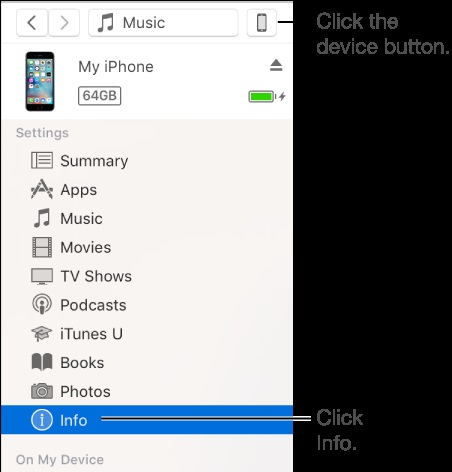
Ora seleziona gli elementi che desideri sincronizzare e fclicca su "Appy". Questo fara' sincronizzere l'intero elenco dei contatti su iPad. Ogni volta che c'e' un cambiamento nell'elenco dei contatti o altri dati nell'iPhone, questo verra' sincronizzato con l'iTunes che successivamente potra' essere sincronizzato con l'iPad per aggiornare i dati.
Parte 4: Come sincronizzare i contatti tra iPhone ed iPad usando MobileTrans?
MobileTrans funziona in diversi modi in cui e' possibile sincronizzare i contatti da iPhone ad iPad. MobileTrans funziona come un ottimo strumento per trasferire direttamente i contatti da iPhone a iPad con facilita'. Ecco come sincronizzare i contatti da iPhone ad iPad con un solo clic utilizzando MobileTrans:
Potrai usare Phone to Phone Transfer di MobileTrans per traferire contatti. Rcco i passi da seguire:
Passo 1: Connetti i dispositivi al computer
Apri Wondershare MobileTrans e seleziona "Phone to Phone Transfer" (Trasferimento da telefono a telefono). Tieni collegati entrambi i dispositivi. Poiche' desideriamo trasferire i contatti da iPhone ad iPad qui, collega iPhone e iPad al computer.
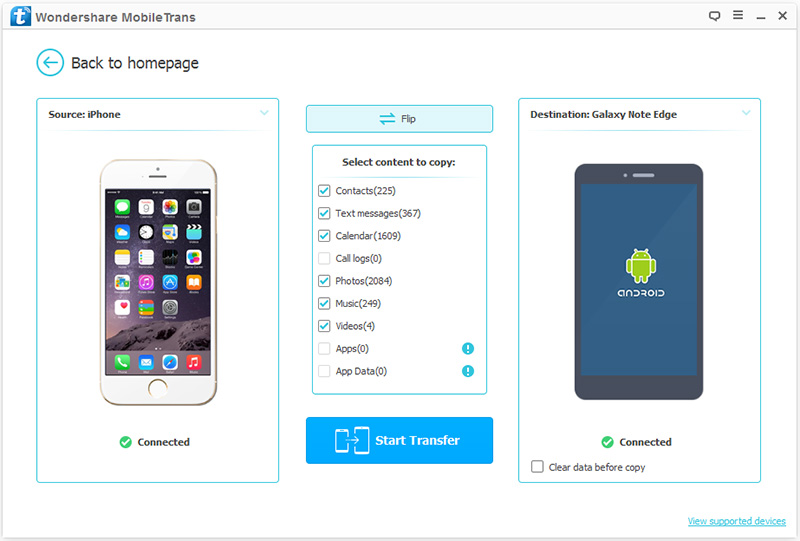
I contatti verranno trasferiti dall'origine alla destinazione cioe' iPad.
Passo 2: Scegli il file da trasferire
Ora, dopo che entrambi i dispositivi sono collegati al computer e vengono rilevati dal programma, dovrai selezionare "Contacts" per trasferire i contatti. Scegli "Contacts" e quindi clicca su "Start Transfer" (Avvia trasferimento) per avviare il processo. L'intero processo richiedera' alcuni minuti per essere completato. Quindi, non scollegare i dispositivi durante il processo.
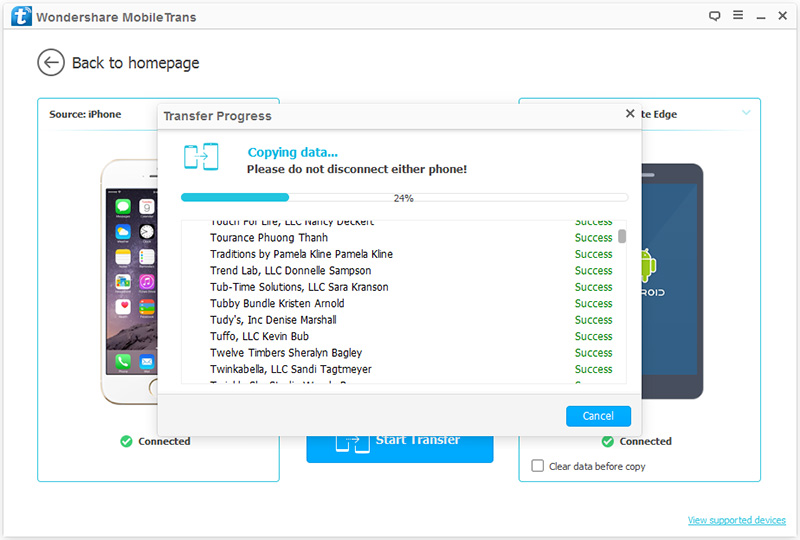
Puoi anche usare l'opzione Clear Data before copy spuntando il relativo box se desideri cancellare i dati dell'iPad prima di copiare i nuovi dati.
Questo e' uno dei metodi piu' semplici per trasferire i contatti da iPhone ad iPad in pochi passi.
Quindi, questi sono i 4 modi in cui potrai trasferire i contatti da iPhone ad iPad. Poiche' questi metodi sono il risultato di una ricerca approfondita, tutti i metodi sono assolutamente sicuri e non vi sara' assolutamente alcuna perdita di dati nel processo. Tuttavia, raccomandiamo il toolkit Backup & Ripristino(iOS) di Dr.Fone, considerando la sua struttura di lavoro robusta ed efficiente. E' uno dei migliori e piu' popolari strumenti per trasferire i dati da iPhone a iPad e offre una straordinaria esperienza complessiva con un'interfaccia semplice e un processo veloce.
L'imperativo e' assicurarsi di seguire tutti i passi correttamente e questo e' tutto, cosi' avrai tutti i contatti sull'iPad.
Potrebbe Piacerti Anche
Trasferimento iPhone
- Trasferimento Dati iPhone
- 1. Trasferisci i Contatti da iPhone a iPhone
- 2. Trasferisci le Foto da PC a iPhone
- 3. Trasferisci Suonerie da iPhone a iPhone
- 4. Trasferisci i Messaggi da iPhone a iPhone
- 5. Trasferisci i Video da iPhone a Computer
- 6. Trasferisci le Foto da Mac a iPhone
- 7. Trasferisci i File da iPad a PC
- 8. Trasferisci le Foto da iPhone a Mac
- 9. Sincronizza i Contatti da iPhone a iPhone
- 10. Importa le Foto da iPhone a Windows
- 11. Sfoglia i File di iPhone su PC/Mac







Nicola Massimo
staff Editor